Фърмуер и мигащи биоси дънни платки

- 2318
- 417
- Al Breitenberg
Въведение: Защо Flash Bios?
Днес ще се опитаме да проучим следния въпрос: Как да мигате BIOS на дънната платка на ASU или Gigabyte (на лаптоп, персонален компютър). Следователно за начало си струва да се обсъди защо като цяло да мигате BIOS? Няма да бъдем многословни и да кажем, че като всяка актуализация на абсолютно всяко устройство, тук фърмуерът служи и за подобряване на работата на продукта.
Може да си помислите, че това е разбираемо, но, от друга страна, съдийте сами: някой ден пробляснахте BIOS на дънната платка? Отговорът вероятно ще бъде отрицателен. Ако е положително, тогава можем да ви поздрави - ще бъде много по -лесно да извършите следните манипулации. Не е ясно обаче какво правите в мрежата в търсене на вашите отговори. Така че, ако никога не сте зашивали BIOS, по -добре е да помислите отново преди, вероятно да направите фатална грешка. Защо фатални? Можете просто случайно да деактивирате компонентите. Тогава не можете да направите без помощта на специалисти. Ето защо ще говорим по -нататък за моментите, които трябва да бъдат запомнени, преди да мигате Bios Gigabyte или Asus.

Преосмисляне на биосите на дънната платка - много отговорен процес. Не правете, ако не сте сигурни в нуждата
Какво трябва да знаете пред фърмуера на BIOS?
- На първо място, разбира се, се препоръчва да не правите нищо самостоятелно, ако сте новодошъл по този въпрос. Защото никой не е отговорен за действията, които сте извършили, с изключение на себе си. По -добре е да се свържете със специалистите в съответните центрове, ако трябва да мигате BIOS.
- Осигурете непрекъснато работа на компютър или лаптоп! В противен случай можете да останете с „счупено корито“: софтуерът ще се счупи. И изобщо не се нуждаем от това, така че се погрижете за работата на личен компютър.
- След като говорихме за лаптопи, не забравяйте, че с разбивка на отделните компоненти на това устройство (например дънната платка) те не подлежат на подмяна - не можете да поставите друга такса, ако старите се прекъснат.

Уверете се, че в съответствие с вашия модел на оборудване, инсталиран от BIOS - в противен случай последствията могат да бъдат тъжни
- За всеки случай се препоръчва да архивирате важни данни не само от самия компютър, но и.
- Има много начини за актуализиране на фърмуера на BIOS, но днес ще разгледаме най -популярния и безопасен. Така че почти всеки потребител да може да повтаря тези процедури самостоятелно.
Подготовка на необходимите файлове
- Първо трябва да видите вашата версия на BIOS (този пример се разглежда на устройства ASUS). За да направите това, влезте в него, когато стартирате компютър или лаптоп. След това се разделяме на групи със старата версия и нова.
- Ако имате интерфейс на програмата BIOS на сив или син фон и можете да работите само с клавиатура, тогава имате стар BIOS. Можете да видите версията на модула в раздела Tools, след което да стартирате помощната програма ASUS EZ Flash 2, където ще видите необходимата информация.
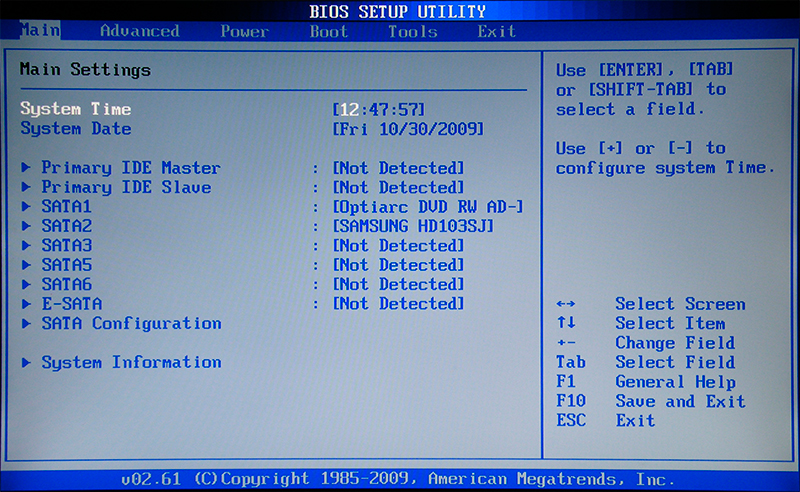
Ето как изглежда интерфейсът на старата версия на BIOS
- Ако имате нов интерфейс, който изглежда като космически кораб в сравнение със стария, тогава версията на софтуера ще се показва на първия екран вдясно от часовника.
- След това трябва да отидете на уебсайта на компанията и да намерите файла за актуализиране на BIOS на дънната платка за вашия продукт (тоест за вашата дъска). Една версия на BIOS не може да бъде разпределена.
- Проверяваме дали има нов фърмуер и изтегляме документите с положителен отговор на този проблем.
- Напишете този файл за форматирано USB флаш устройство FAT32. Готов!
ASUS New Bios
Как да разберете, че имате нов BIOS? За целта е много просто: отидете в менюто BIOS, когато включите компютъра, след това обърнете внимание на външния програмен интерфейс. Ако в този прозорец можете да работите с клавиатура и мишка, ако прозорецът не изглежда като стандартен биос (сив или син фон с плашещо меню), а като модерно приложение, тогава имате определено модерна дънна платка с UEFI стандарт. Този стандарт е променил старата система BIOS, така че да е по -лесно потребителят да се движи в програмата на програмата. Следователно, специални благодарности на програмистите и разработчиците за подобни грижи.
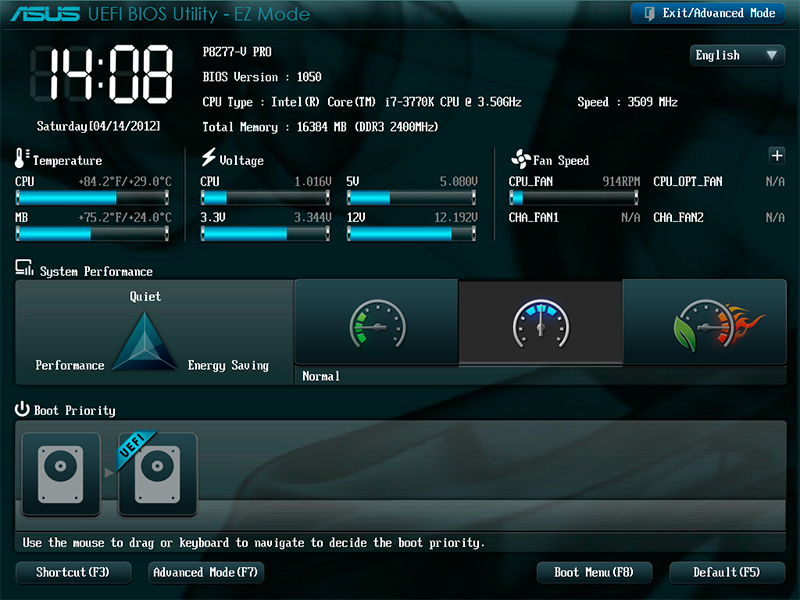
И така новата версия изглежда като
Така че, можете да предположите, че имате по -късмет от тези, които трябва да използват инструкциите по -долу: Можете да актуализирате фърмуера, като използвате програмата Build -In, наречена Asus EZ Flash 2. И така, какво да правя?
- В прозореца BIOS изберете точката в долната част на страницата "допълнително". Програмата ще изясни вашето действие - щракнете върху OK;
- Сега в горното меню намерете раздела "услуга" и щракнете върху него. В този прозорец ще ни е необходима само горепосочената полезност Asus EZ Flash;
- След това намираме записания по -рано файл на фърмуера за вашата дънна платка (ако не разбирате за какво говорим - да прочетете точките „Какво трябва да знаете преди фърмуера на BIOS“ и „Подготовка на необходимите файлове“! Не изграждайте и себе си, но по -добре прочетете предложената информация). Кликнете върху файла с бутона на лявата мишка;
- В новия прозорец полезността ще ви попита за необходимостта да го прочетете. Щракнете върху OK;
- Отново ще изскочи известие, където е посочено самата актуализация на BIOS - тук също сме съгласни с бутона OK;
- Чакаме края на мигането. Този процес може да отнеме известно време, така че бъдете търпеливи и не пипайте нищо. Когато приключи, ще видите известие за успешното завършване на актуализацията. Щракнете отново OK;
- Системата ще се рестартира с изхвърлените параметри BIOS и новата му версия. Можете да се поздравите, защото безопасно се справихте със задачата!
Asus old bios
Ако сте разочаровани от факта, че имате стара версия без подкрепата на мишката и красив интерфейс, не трябва да сте много разстроени. Да, ще ви бъде малко по -трудно. Но това е само по отношение на удобството при използването на полезността. Между другото, актуализацията ще се случи с помощта на същата програма ASUS EZ Flash 2! Повтаряме отново, разликата между старата и новата версия на модула само в интерфейса. Какво правиш?
- Естествено, за начало, ходим на BIOS;
- След това пресичаме раздели, използвайки клавиатурата към предпоследния, наречен инструменти;
- Тук ще трябва да стартираме нашата програма Asus има Flash 2;
- Сега в прозореца избираме нашето подготвено флаш устройство с фърмуерни файлове. Този файл ще трябва да бъде натиснат два пъти;
- В прозореца за уведомяване ще бъдете попитани дали искате да актуализирате BIOS? Струва ни се, ако сте стигнали до този момент, можете спокойно да щракнете да. Ако обаче по някаква причина сте променили мнението си, щракнете върху не;
- Чакаме края на мигането. Този процес може да отнеме известно време, така че бъдете търпеливи и не пипайте нищо. Когато приключи, компютърът или лаптопът ще се рестартират и ще имате нова версия на BIOS;
- Можете да се поздравите, защото безопасно се справихте със задачата!
Gigabyte
Служителите и специалистите на тази компания, когато създават софтуер за BIOS, не са измислили нещо ново: тоест инсталирането на актуализации за техния продукт няма да бъде много по-различно от предишните инструкции. Струва си обаче да се помни, че програмният интерфейс може да бъде малко по -различен, но методът остава един и същ. Следователно, за потребителите това е по -скоро плюс, отколкото минус - не е нужно да научавате нещо ново и ако вече сте запознати с фърмуера на BIOS на дънната платка на ASUS на лаптоп или компютър, няма проблеми с това как да преразявате gigabyte, определено няма да имате.
Намирането на фърмуера е толкова лесно, колкото всъщност да го актуализирате: цялата информация е свободно достъпна на официалния уебсайт на компанията в интернет мрежата. Не е необходимо да търсите дълго време, тъй като разработчиците се погрижиха за удобството да намерят необходимите документи и не се скриха някъде в менюто на сайта. Както бе споменато по -горе, компанията изключително не препоръчва подобна операция (тоест да мига BIOS), ако това не е изключително необходимо. С правилната и стабилна работа на всички установени компоненти, защо да докосвате нещо? Както знаете, подобни действия не водят до нищо добро. Също така си струва да си спомним, че ако всъщност не се разбирате с компютърното оборудване, по -добре е да предоставите този бизнес на специалисти в различни сервизни центрове или семинари.
Моментът на името на модула на дънната платка остава важен: Gigabyte може да даде същото обозначение за различни модели (например, ако вторият е първият). Но за тях ще има напълно различни файлове на фърмуера: Ако инсталацията е неправилна, можете просто да разбиете софтуера, деактивирайте го. Следователно, ние ще се повтори.
Ще обобщим
Фърмуерът на BIOS или мига на дънната платка на ASUS (или гигабайтът) на лаптоп или компютър ще направи подобрение и корекция на неизправности в работата на устройството на ниво програмата. Преди да продължите с тези действия, е необходимо да вземете предвид редица фактори, които могат да ви предпазят от непредвидени проблеми и сривове. Заслужава да се отбележи, че версиите на интерфейса на програмата BIOS на компютри могат да се различават, така че ние не се плашим, а просто търсим подходящия вариант.
Ако не сте уверени в способностите си, по -добре е да предоставите този бизнес на господаря, особено с реални проблеми на дънната платка: може би провалът се крие не в хардуерната работа, но си струва да замените напълно таксата. Не забравяйте също така, че когато щетите на дъската на лаптопа, не можете да го замените. Тогава можете да кажете „сбогом“ на вашето устройство. Надяваме се обаче, че сте успели и нищо не се е счупило. Не забравяйте да споделите мнението и опита си в коментарите!
- « Има ли вируси на Windows Phone и как да проверите присъствието им
- Как се прави преводът на страницата в браузъра »

